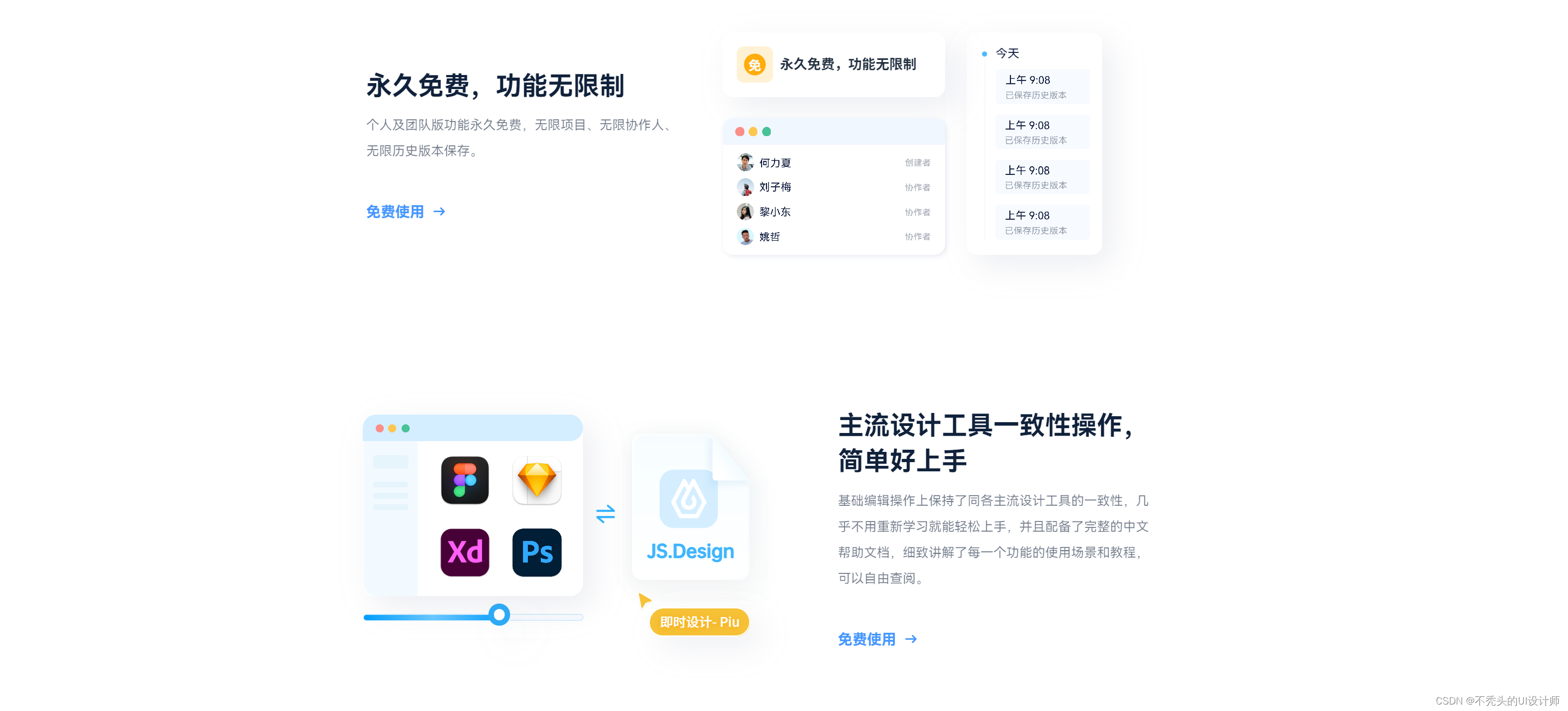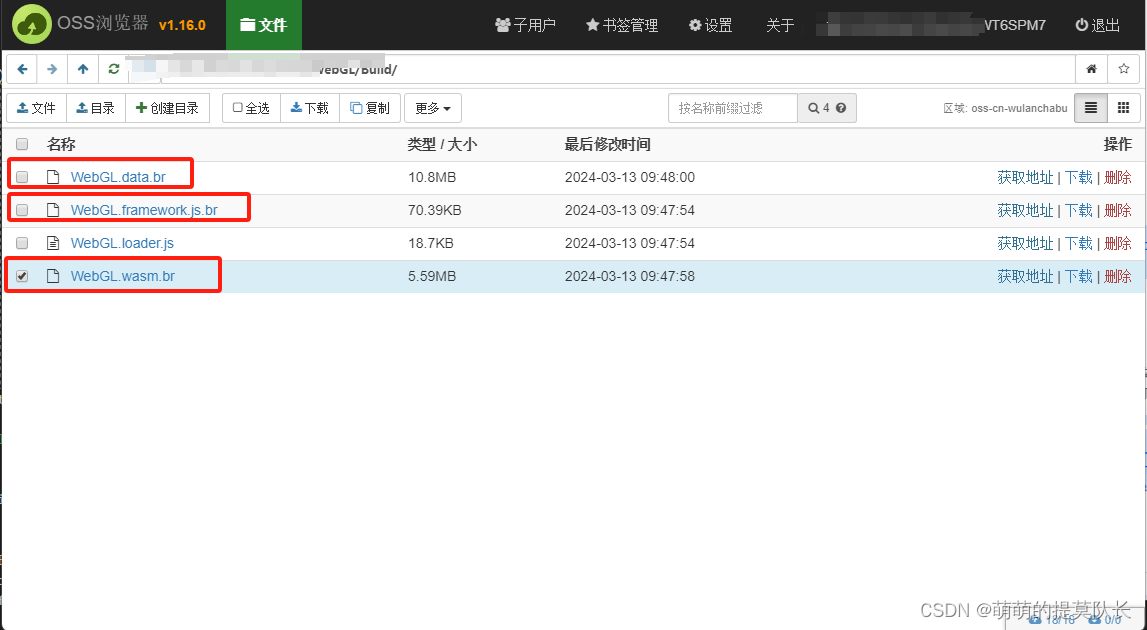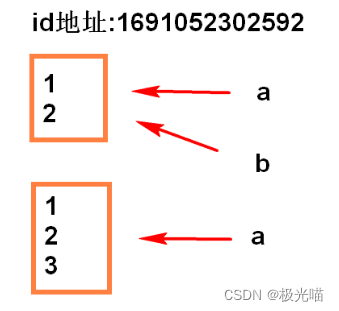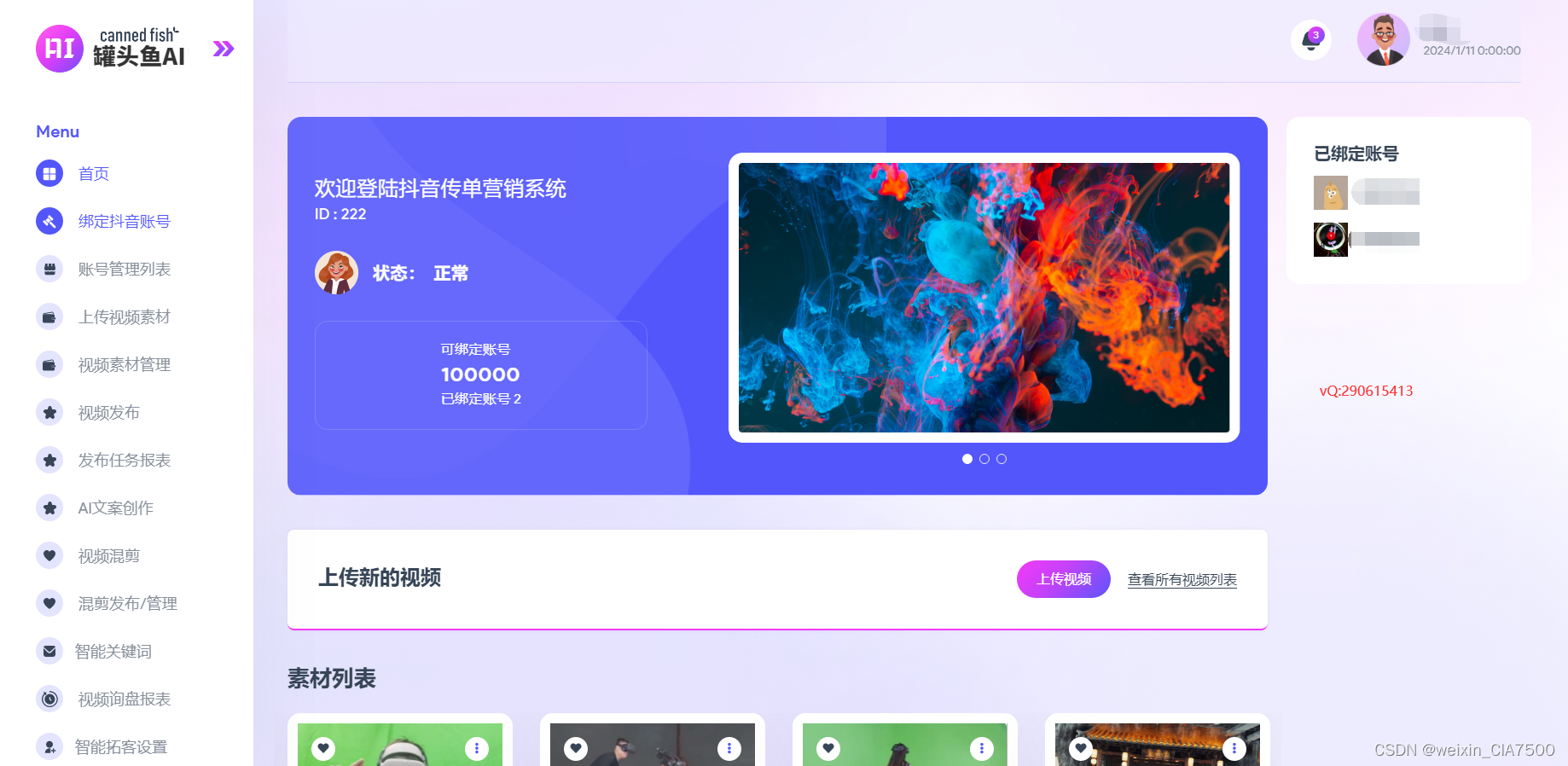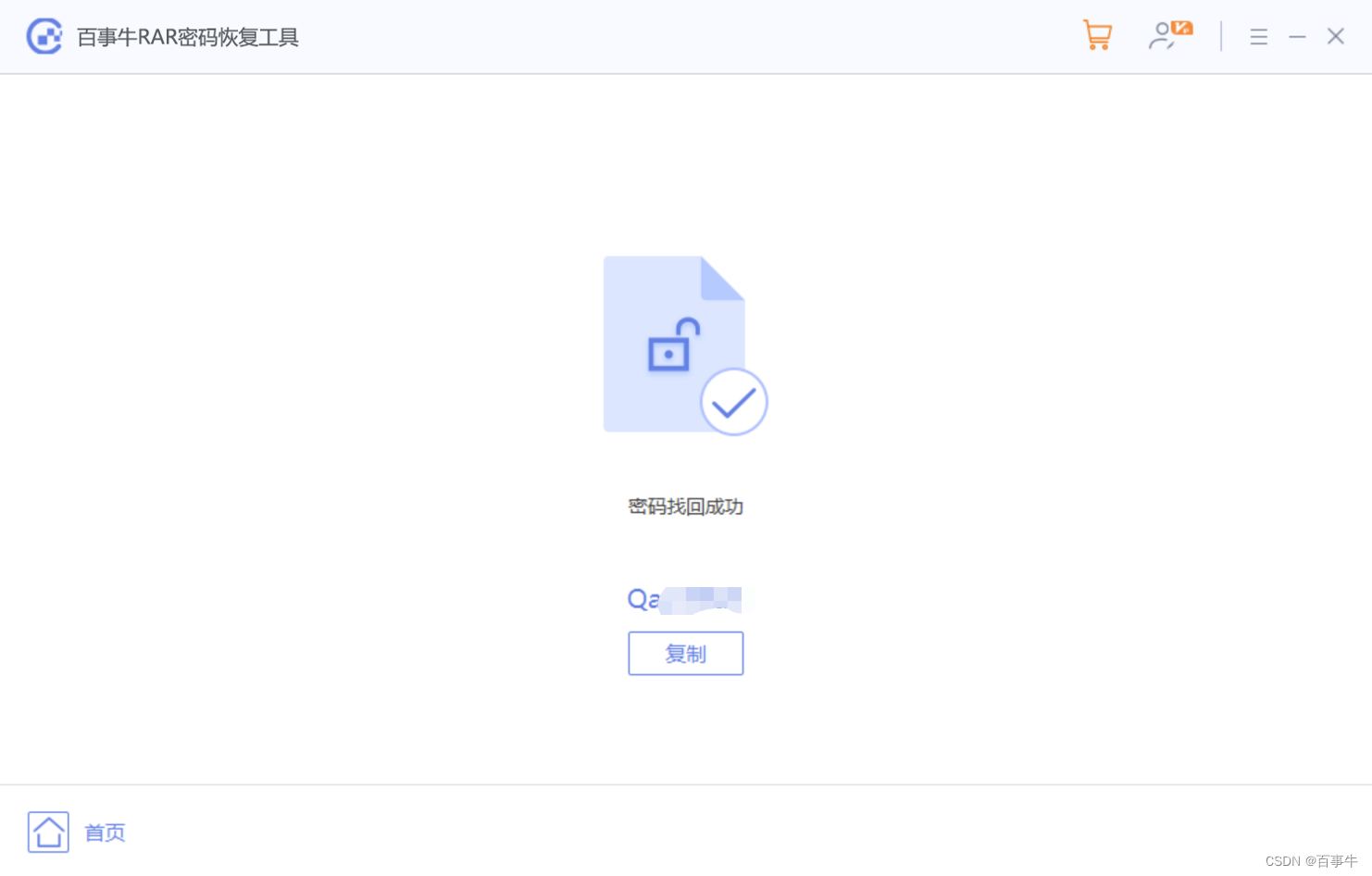文章目录
- 一、概述
- 1.官方文档
- 2.部署说明
- 3.安装准备
- 3.1. 克隆服务器
- 3.2.安装 Docker
- 3.3.安装 Java 11
- 3.4.安装 PostgreSQL
- 3.5.下载安装包
- 二、安装部署
- 1.创建 Edge 实例
- 2.创建数据库
- 3.Edge 服务安装
- 3.1.安装服务
- 3.2.配置 Edge
- 3.3.运行安装脚本
- 3.4.重新启动服务
- 4.访问 Edge
- 5.故障排查
- ThingsBoard
# ThingsBoardhttps://iothub.org.cn/docs/iot/
https://iothub.org.cn/docs/iot/tb-edge/edge-deploy/
一、概述

1.官方文档
# ThingsBoard Edge安装
https://thingsboard.io/docs/user-guide/install/edge/installation-options/# 在 CentOS/RHEL 服务器上安装
https://thingsboard.io/docs/user-guide/install/edge/rhel/
2.部署说明
部署环境:
- 操作系统:CentOS 7.8
- 软件版本:3.5.1
- 数据库:PostgreSQL 12
安装步骤:
- 在 ThingsBoard 服务器上配置新的 Edge 实例
- 安装 Java 11 (OpenJDK)
- 安装数据库 PostgreSQL 12
- ThingsBoard Edge 服务安装
3.安装准备
3.1. 克隆服务器
# 克隆机器# 修改IP地址
cd /etc/sysconfig/network-scripts
vim ifcfg-ens33
192.168.202.166# 关闭防火墙
systemctl stop firewalld
systemctl disable firewalld# 设置主机名
hostnamectl set-hostname tb-edge
3.2.安装 Docker
安装版本19.03.*
$ yum install -y https://dl.fedoraproject.org/pub/epel/epel-release-latest-7.noarch.rpm$ wget https://mirrors.aliyun.com/docker-ce/linux/centos/docker-ce.repo -O /etc/yum.repos.d/docker-ce.repo$ yum -y install docker-ce$ systemctl enable docker && systemctl start docker$ docker --version
- 添加阿里云加速镜像
# 添加阿里云加速镜像cat > /etc/docker/daemon.json << EOF
{"registry-mirrors": ["https://gcctk8ld.mirror.aliyuncs.com"],"exec-opts": ["native.cgroupdriver=cgroupfs"]
}
EOF
- 重启docker
#重启docker
systemctl restart docker
3.3.安装 Java 11
ThingsBoard 服务在 Java 11 上运行。按照以下说明安装 OpenJDK 11
yum install java-11-openjdkjava -version
3.4.安装 PostgreSQL
1.创建目录
# mkdir -p /pg/data/psql2.运行容器
docker run -d --network host --name pg12 --restart=always \
-e LANG="C.UTF-8" \
-e 'TZ=Asia/Shanghai' \
-e "POSTGRES_DB=postgres" \
-e "POSTGRES_USER=postgres" \
-e "POSTGRES_PASSWORD=postgres" \
-v /pg/data/psql:/var/lib/postgresql/data \
postgres:123.进入容器
# docker exec -it pg12 /bin/sh切换用户
# su - postgres
$ psql
# \lCREATE DATABASE tb_edge;
\q
退出: \q
列出所有库 \l
列出所有用户 \du
列出库下所有表\d
# 访问地址192.168.202.166
5432
postgres/postgres
3.5.下载安装包
# tb-edge-3.5.1.rpmwget https://github.com/thingsboard/thingsboard-edge/releases/download/v3.5.1/tb-edge-3.5.1.rpm
二、安装部署
1.创建 Edge 实例
在 ThingsBoard 服务器上配置 Edge



# ThingsBoard 服务器地址
82.157.166.86# 边缘键
672b5ad6-cf07-c8af-e7cf-ac8a85114902# 边缘密钥
tuhk87tqb4l1463revxf
2.创建数据库

3.Edge 服务安装
# 1.安装 ThingsBoard Edge 服务
rpm -Uvh tb-edge-3.5.1.rpm# 2.修改 ThingsBoard Edge 配置文件
vim /etc/tb-edge/conf/tb-edge.conf# 3.运行安装脚本
/usr/share/tb-edge/bin/install/install.sh
3.1.安装服务
[root@tb-edge edge]# rpm -Uvh tb-edge-3.5.1.rpm
Preparing... ################################# [100%]
Updating / installing...1:tb-edge-0:3.5.1EDGE-1 ################################# [100%]
3.2.配置 Edge
[root@tb-edge edge]# vim /etc/tb-edge/conf/tb-edge.conf# UNCOMMENT NEXT LINES AND PUT YOUR CLOUD CONNECTION SETTINGS:
export CLOUD_ROUTING_KEY=672b5ad6-cf07-c8af-e7cf-ac8a85114902
export CLOUD_ROUTING_SECRET=tuhk87tqb4l1463revxf# UNCOMMENT NEXT LINES IF YOU CHANGED DEFAULT CLOUD RPC HOST/PORT SETTINGS:
export CLOUD_RPC_HOST=82.157.166.86
export CLOUD_RPC_PORT=7070# UNCOMMENT NEXT LINES IF YOU HAVE CHANGED DEFAULT POSTGRESQL DATASOURCE SETTINGS:
export SPRING_DATASOURCE_URL=jdbc:postgresql://192.168.202.166:5432/tb_edge
export SPRING_DATASOURCE_USERNAME=postgres
export SPRING_DATASOURCE_PASSWORD=postgres

3.3.运行安装脚本
# /usr/share/tb-edge/bin/install/install.sh

3.4.重新启动服务
systemctl restart tb-edgesystemctl start tb-edge
systemctl enable tb-edge
systemctl status tb-edge

4.访问 Edge
http://192.168.202.166:8080/login
tenant@thingsboard.org
tenant


5.故障排查
ThingsBoard Edge 日志存储在以下目录中:
/var/log/tb-edge
您可以发出以下命令来检查服务端是否有任何错误:
cat /var/log/tb-edge/tb-edge.log | grep ERROR
- ThingsBoard
# ThingsBoardhttps://iothub.org.cn/docs/iot/
https://iothub.org.cn/docs/iot/tb-edge/edge-deploy/